
 |
Linux-Arbeitskreis Hamburg |
Der folgende Text geht davon aus, daß auf dem Linux-Server die Hamburger Lösung mit Samba und DHCP installiert ist. Als Client liegt ein Rechner mit lauffähigem Betriebssystem DOS+Windows für Workgroups 3.11 und einer eingebauten Ethernet-Karte vor. Sollte noch keine Netzwerkkarte vorhanden sein, so empfiehlt sich die Beschaffung einer PCI-Karte (sofern der Rechner über einen freien PCI-Steckplatz verfügt), da dann die Karte vom BIOS automatisch erkannt und konfiguriert wird.
Bei der beschriebnen Situation gestalten sich die weiteren Installationsschritte
recht einfach.
Zuerst wird aus dem Menü Netzwerk der Eintrag
Netzwerk-Setup gestartet.
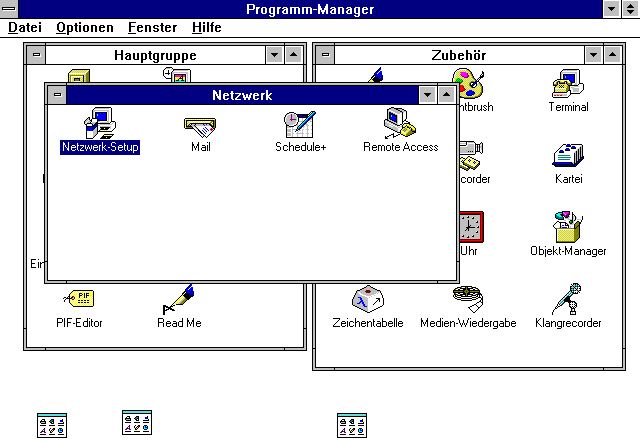
Es erscheint das folgende Bild:
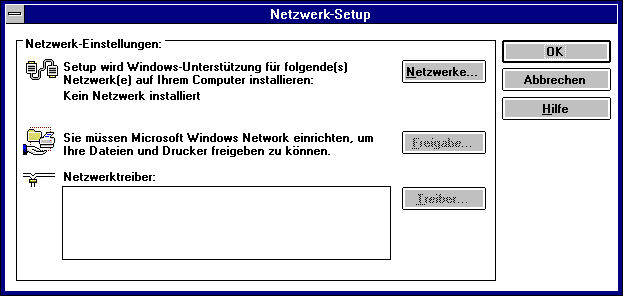
Als Erstes muß überhaupt die Windows-Unterstützung für Netzwerke aktiviert werden. Dazu klicken wir auf den Knopf Netzwerke:
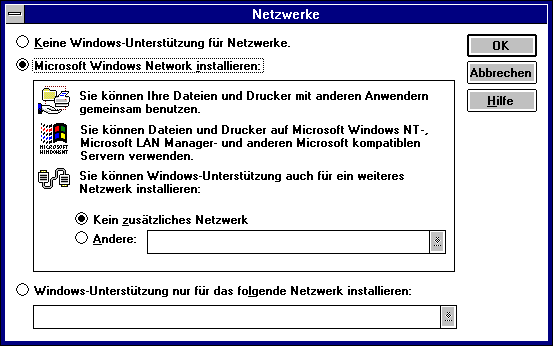
Hier wird nur der Punkt Microsoft Windows Network installieren aktiviert und anschließend der Knopf OK betätigt. Das Setup-Bild sieht jetzt etwas verändert aus:
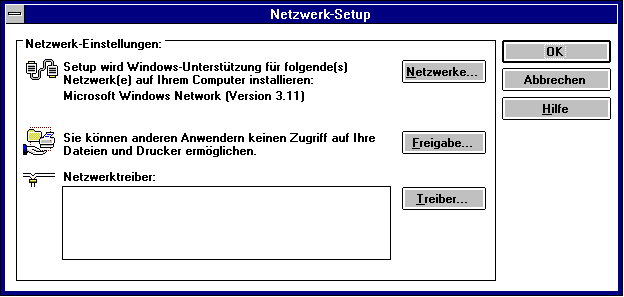
Erst jetzt läßt sich der Punkt Treiber aktivieren, was wir dann auch tun müssen, worauf ein neues Menü erscheint.
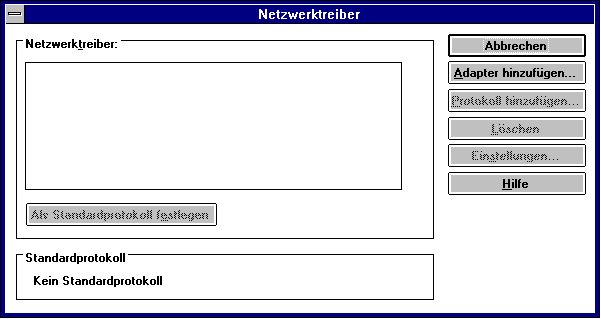
Auch hier ist bisher alles leer. Wir müssen nun zuerst unsere Netzwerkkarte hinzufügen. Dazu dient der Menüpunkt Adapter hinzufügen.

Hier kann man nun seine Netzwerkkarte aus der angebotenen Liste auswählen. Da die meisten Netzwerkkarten wesentlich aktueller sind als Windows für Workgroups bietet es sich an die mitgelieferten Treiber zu installieren. Dazu aktiviert man die erste Zeile Nicht aufgeführter oder aktualisierter Netzwerkadapter und klickt auf den Knopf OK.
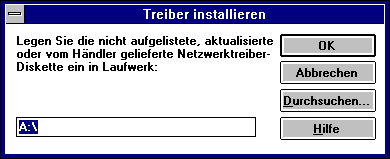
Windows will nun wissen wo sich die Treiber befinden. Es gibt von sich aus A:\ vor. Normalerweise befinden sich die Dateien aber in einem Unterverzeichnis auf der Diskette, man gibt hier dieses an z.B. A:\wfw311 oder man läßt mit einem Dateiauswahldialog die Diskette Durchsuchen.
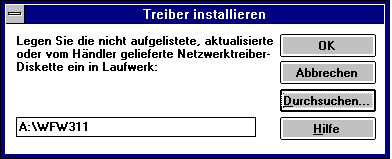
Abschließend klicken wir auf den Knopf OK.
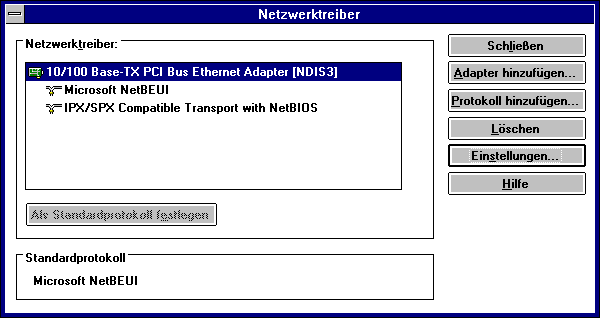
Nun sieht unser Menü für die Einrichtung der Netzwerktreiber schon etwas vollständiger aus. Windows hat selbstständig zwei Protokolle hinzugefügt aber nicht das von uns benötigte TCP/IP. Die beiden Protokolle Microsoft NetBEUI und IPX/SPX werden wir später wieder entfernen.
Die Hardware-Parameter der Netzwerkkarte kann man über den Menüpunkt Einstellungen richtig einrichten. Bei vielen PCI-Karten ist das aber nicht notwendig.
Nach der Konfiguration der Netzwerkkarte müssen wir vor allem das Protokoll TCP/IP hinzufügen. Dieses Protokoll ist aber nicht im Lieferumfang von Windows vorhanden sondern wurde von Microsoft erst später zur Verfügung gestellt.
Man lädt sich die Datei tcp32b.exe und speichert sie in einem leeren Verzeichnis (z.B. c:\tcp32) auf der Festplatte. Bei dieser Datei handelt es sich um ein komprimiertes Archiv, das erst einmal durch Eingabe von c:\tcp32\tcp32b.exe ausgeführt werden muß. Hierbei entsteht eine Vielzahl von Dateien, die für den nächsten Installationsschritt benötigt werden.
Hinweis: Wer für seine Schule mehrere WfW311-Clienten installieren möchte, der kann aus dem Verzeichnis alle Dateien außer tcp32b.exe auf eine Diskette kopieren und bei den nächsten Rechnern das TCP/IP direkt von dieser Diskette installieren.
Nach diesen Vorbereitungen können wir nun im Netzwerktreibermenü auf den Knopf Protokoll hinzufügen klicken.

Hier muß natürlich der Punkt Nicht aufgeführtes oder aktualisiertes Protokoll angewählt werden.
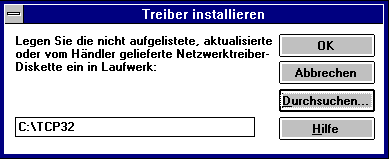
Im auftauchenden Dateiauswahldialog wird das Verzeichnis angegeben, indem wir die Archivdatei entpackt haben (eventuell also auch a:\). Anschließend wieder OK
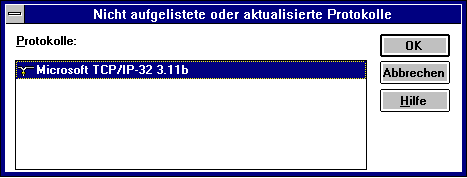
Windows erkennt das Protokoll anhand der Dateien und erwartet nur noch einen Klick auf OK zur Bestätigung. Das Netzwerktreiber-Menü sieht dann folgendermaßen aus.
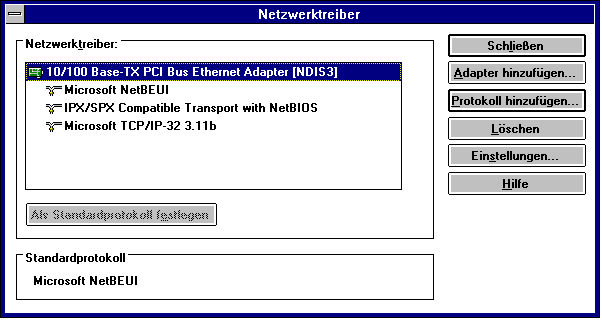
Nun können wir noch die nicht benötigten Protokolle entfernen. Dazu markieren wir nacheinander Microsoft NetBEUI und IPX/SPX und klicken auf Löschen. Wer einen Novell-Server noch parallel zum Linux-Server betreiben möchte, der darf das IPX/SPX-Protokoll natürlich noch nicht löschen.
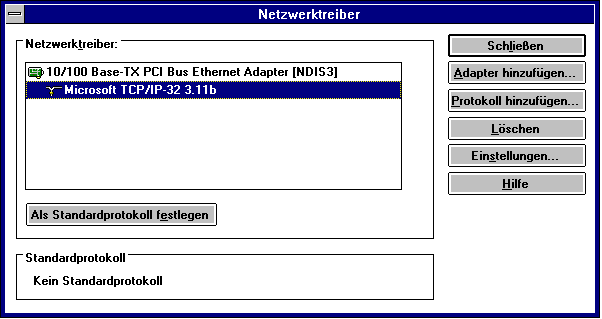
Ein Versäumnis müssen wir noch korriegieren, wir müssen TCP/IP auch als Standardprotokoll eintragen, indem wir es markieren und dann auf Als Standardprotokoll festlegen klicken.
Die eigentliche Konfiguration des TCP/IP gestaltet sich wieder recht einfach. Wir klicken bei markiertem Protokoll auf Einstellungen und erhalten das folgende Menü:
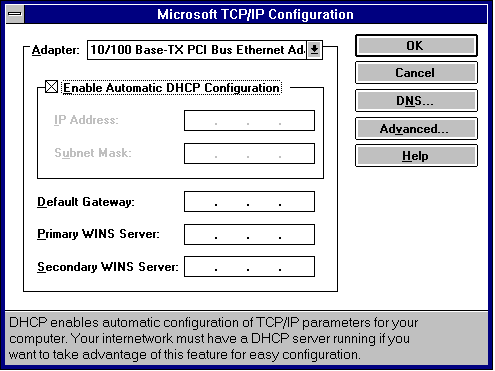
Hier muß nur Enable Automatic DHCP Configuration aktiviert werden, dann können wir schon mit OK bestätigen.
Nach einem weiteren OK hat Windows noch eine Frage an uns:
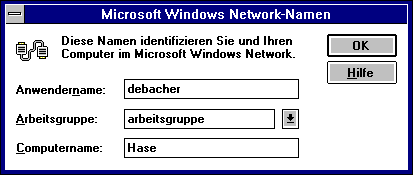
Hier müssen ein Anwendername, aber vor allem der Rechnername und die Arbeitsgruppe eingestellt werden. Als Arbeitsgruppe sollte arbeitsgruppe eingegeben werden, da dies auf dem Server so konfiguriert ist. Der Rechnername ist beliebig, er muß nur innerhalb des Netzes eindeutig sein.
Im Hauptmenü der Netzwerkkonfiguration gibt es noch einen Menüpunkt Freigaben:
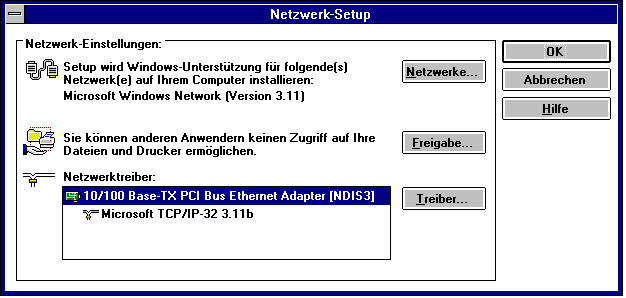
Klickt man auf Freigabe, so kann man erlauben, daß auch andere Rechner auf die Verzeichnisse und Drucker des vorliegenden Rechners zugreifen können. Hier wird für den Dateizugriff aber nur die grundsätzliche Erlaubnis eingestellt. Die Verzeichnisse müssen dann noch einzeln freigegeben werden.

Die Freigabe hier hat den Effekt, daß der Rechner auch in der Netzwerkumgebung der anderen Netz-Rechner erscheint.
Nun noch ein paar mal OK und dann muß der Rechner neu gestartet werden.
Beim Neutsart von Windows müßte dann jeweils ein Anmeldefenster erscheinen:
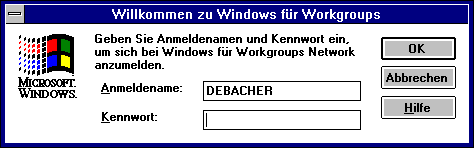
Damit ist die Grundinstallation der Client-Anbindung von WfW3.11 abgeschlossen.